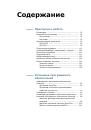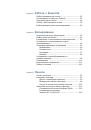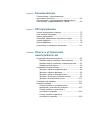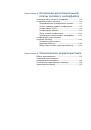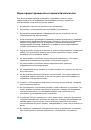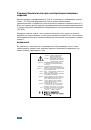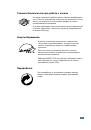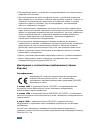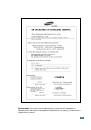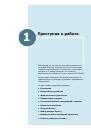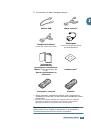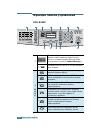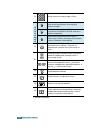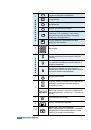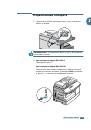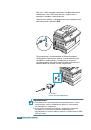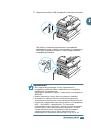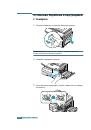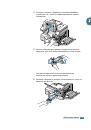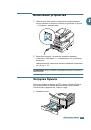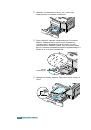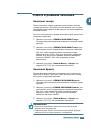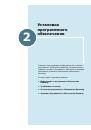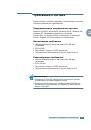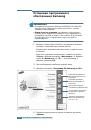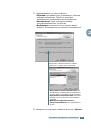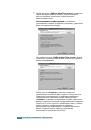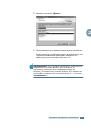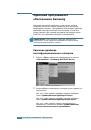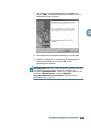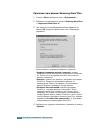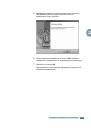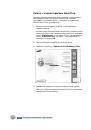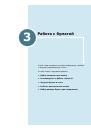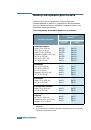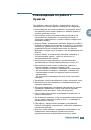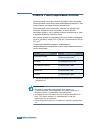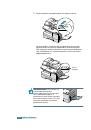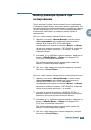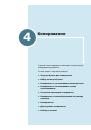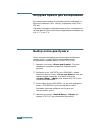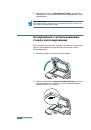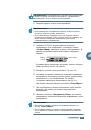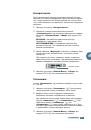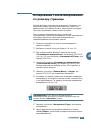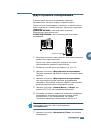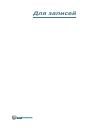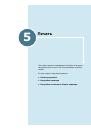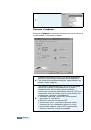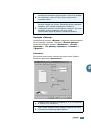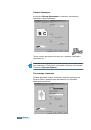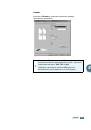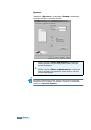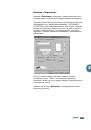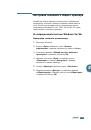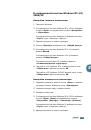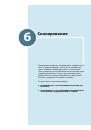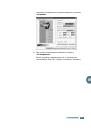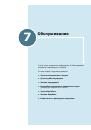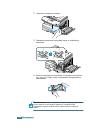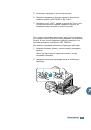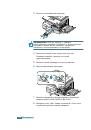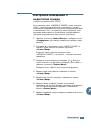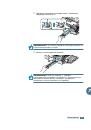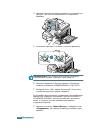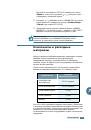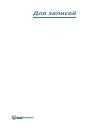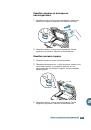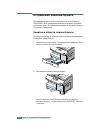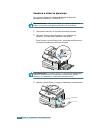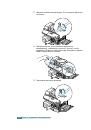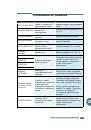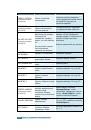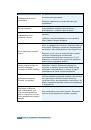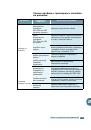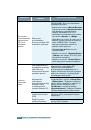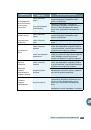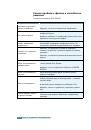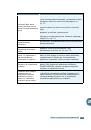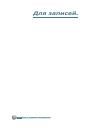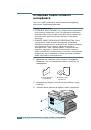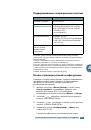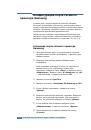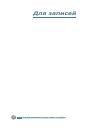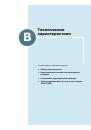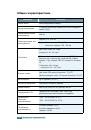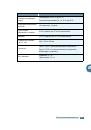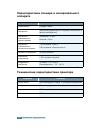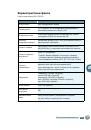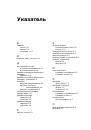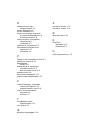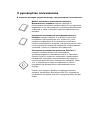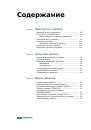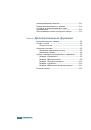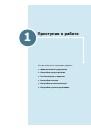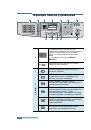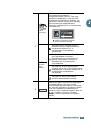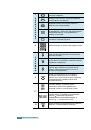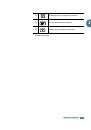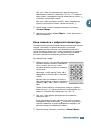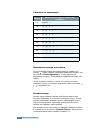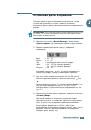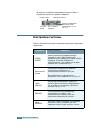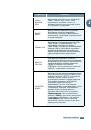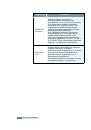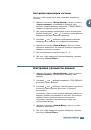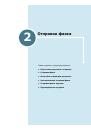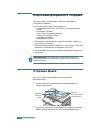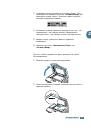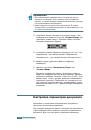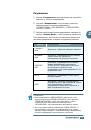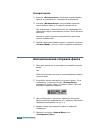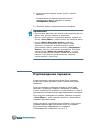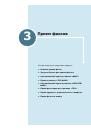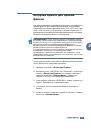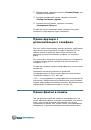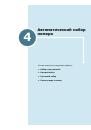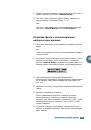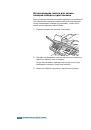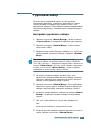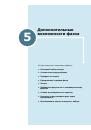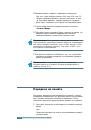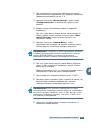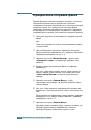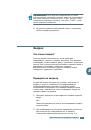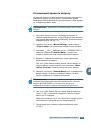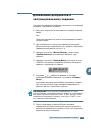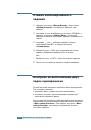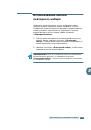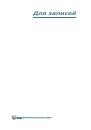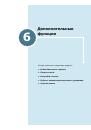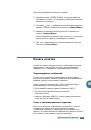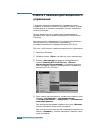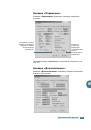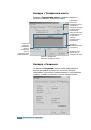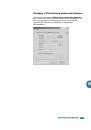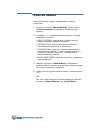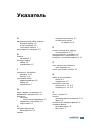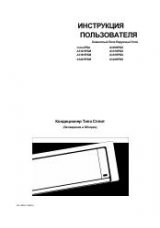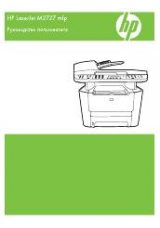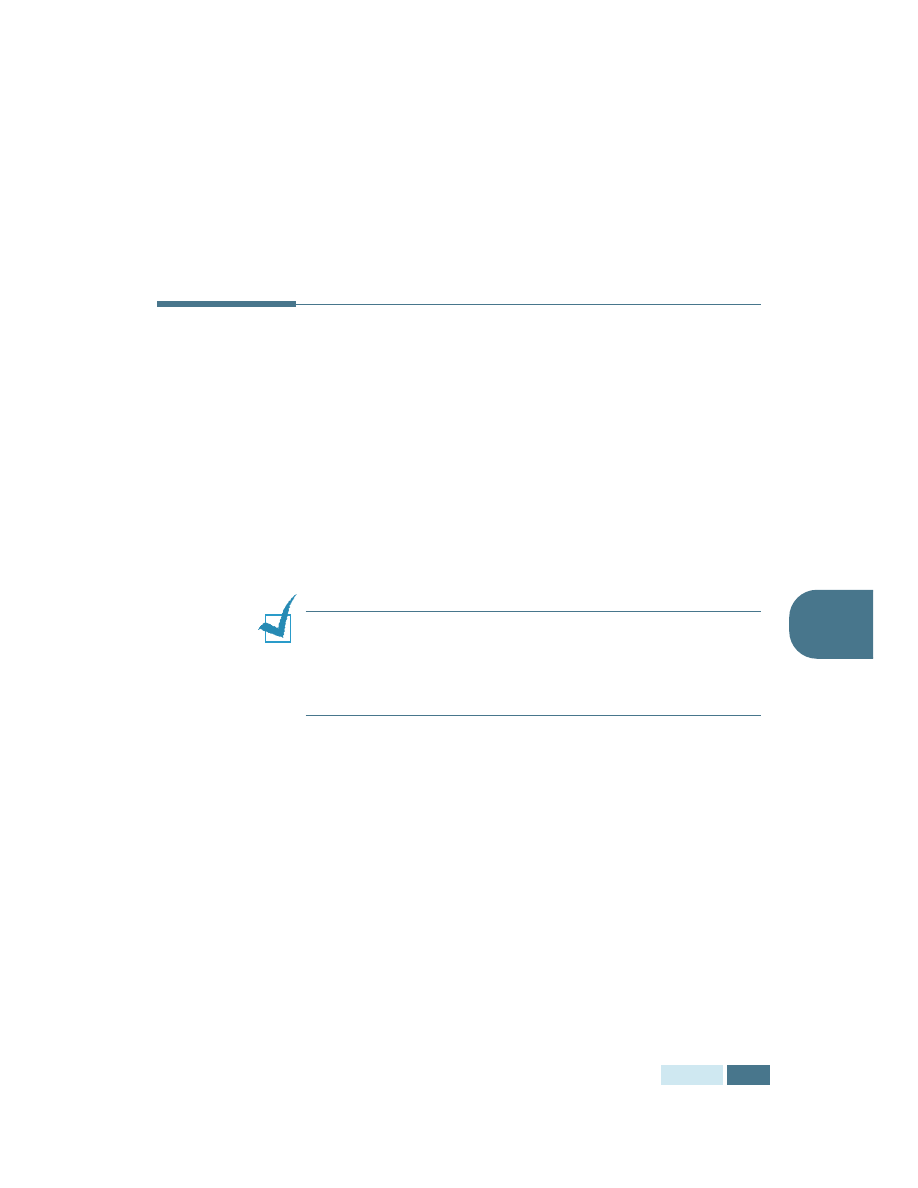
Печать
5
.
3
5
5
Для
того
чтобы
закрыть
окно
«
Свойства
»,
нажмите
на
кнопку
OK
.
6
Установив
нужные
параметры
печати
,
нажмите
на
кнопку
OK
для
начала
печати
.
Настройки
принтера
Данный
аппарат
совместим
со
всеми
приложениями
операционных
систем
Windows 95/98/Me/2000/XP
и
Windows
NT 4.0.
Установите
Samsung SCX-5x15 Series PCL 6
в
качестве
принтера
,
используемого
по
умолчанию
для
всех
приложений
Windows.
Большинство
приложений
Windows
позволяют
изменять
настройки
принтера
,
включая
те
,
которые
определяют
вид
печатаемого
документа
(
размер
и
ориентация
бумаги
и
размер
полей
).
Настройки
,
установленные
в
приложении
,
обычно
отменяют
настройки
,
установленные
для
драйвера
принтера
.
Примечание
.
Для
печати
документов
с
компьютера
использовать
кнопки
панели
управления
не
нужно
.
Например
,
для
настройки
контрастности
не
нужно
нажимать
на
кнопку
«
Контрастность
»
на
панели
управления
.
Кнопки
панели
управления
в
большинстве
случаев
используются
для
копирования
.
Доступ
к
настройкам
принтера
Доступ
к
настройкам
принтера
можно
получить
следующим
образом
.
Windows 95/98/Me
•
В
любом
приложении
Windows
выберите
«
Файл
»
>
«
Печать
»
>
«
Свойства
»
или
«
Файл
»
>
«
Настройка
печати
»
.
Или
•
Выберите
принтер
Samsung SCX-5x15 Series PCL 6
из
папки
«
Принтеры
»
,
затем
откройте
меню
«
Файл
»
и
выберите
пункт
«
Свойства
»
(
или
выберите
значок
принтера
в
папке
«
Принтеры
»
и
нажмите
на
правую
кнопку
мыши
).